UG安装
ug是一个交互式计算机辅助设计与计算机辅助制造系统,它的功能强大,可以轻松实现各种复杂实体及造型的建构,提到计算机辅助我们首先想到的就是cad软件,对于ug还是比较陌生的,ug的设计思想足够灵活地支持多种离散方案。为了大家更好的使用ug,接下来就教大家ug安装的正确步骤。
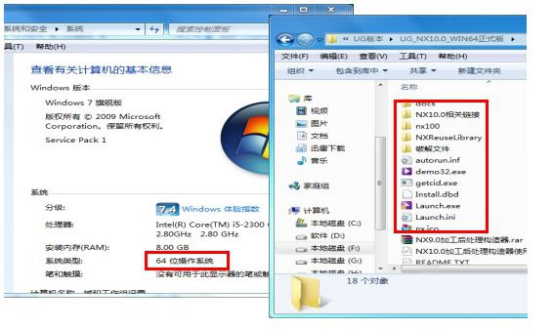
什么是ug安装的正确步骤
ug是一个交互式计算机辅助设计与计算机辅助制造系统,它的功能强大,可以轻松实现各种复杂实体及造型的建构,提到计算机辅助我们首先想到的就是cad软件,对于ug还是比较陌生的,ug的设计思想足够灵活地支持多种离散方案。为了大家更好的使用ug,接下来就教大家ug安装的正确步骤。
1、首先查看电脑系统位数,下载对应的完整UG软件安装包,如图示界面。
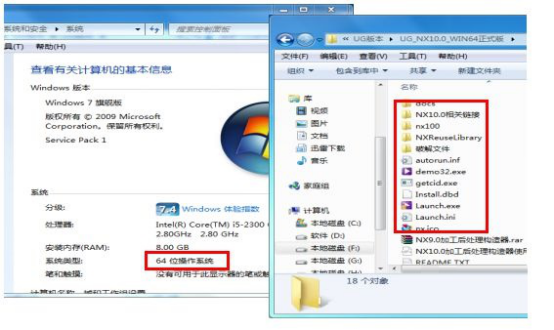
2、关闭电脑杀毒软件,以管理员权限完成JAVA虚拟机的安装,并关闭安装完成向导,如图示界面。

3、用记事本打开UG安装包破解文件中“splm6.lic”文件,并替换电脑全名保存文件,同时拷贝该文件到软件安装盘中备用,一般习惯放置D盘,注意放到英文文件夹中。
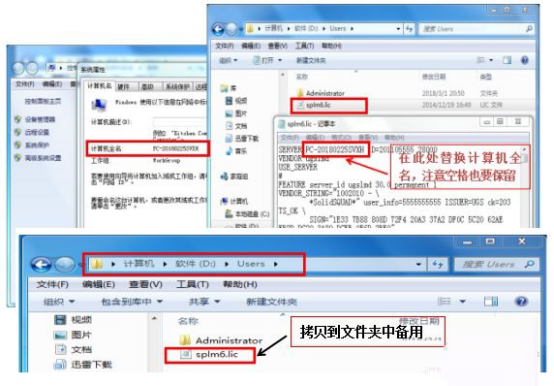
4、鼠标右击,以管理员权限运行“Launch.exe”文件,打开UG安装向导,鼠标单击“Install License Server”安装许可证文件。
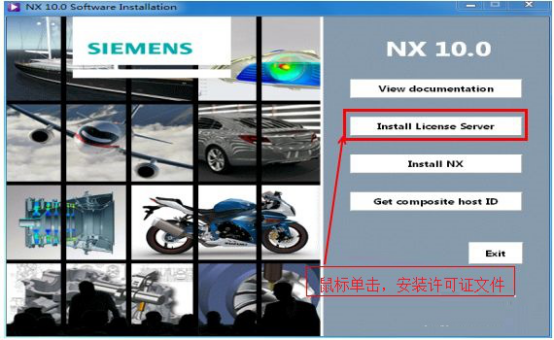
5、根据许可证安装向导,单击下一步,设置好安装目录D盘,指定前面替换电脑名称的“splm6.lic”文件,单击下一步,完成安装,并退出许可证安装向导,如图示界面。
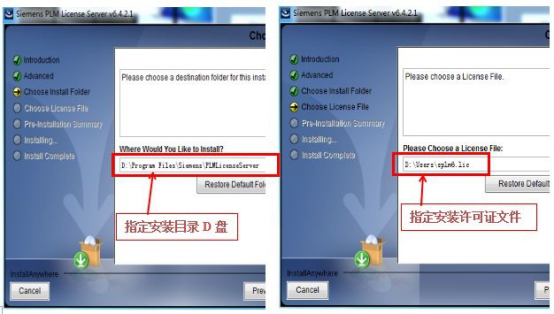
6、鼠标单击UG安装向导“Install NX”选项,开始安装UG主程序。
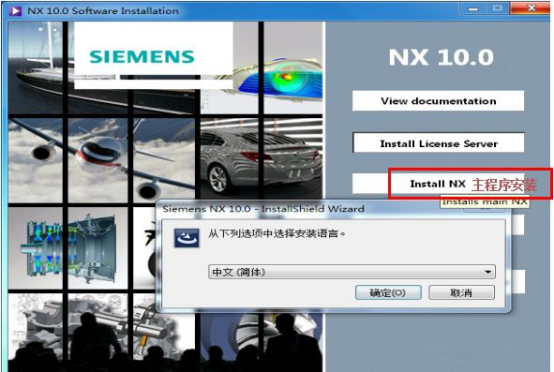
7、点击下一步,选择“完整安装”,选择“安装文件夹”,“选择简体中文”,完成主程序的安装。
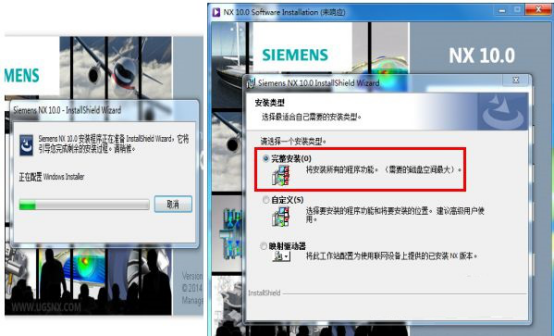
8、等待安装完成,退出主程序安装向导,同时退出UG安装向导。
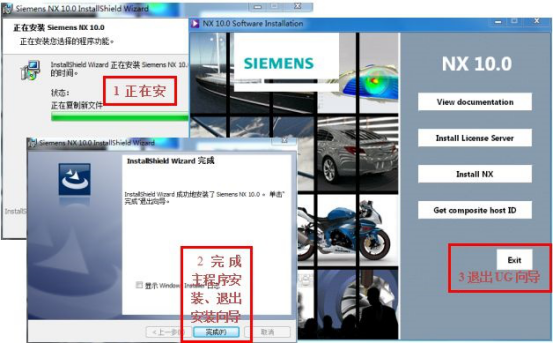
9、找到UG安装目录,替换破解文件夹和“ugslmd.exe”、替换了电脑名称的“splm6.lic”文件,如图示界面。
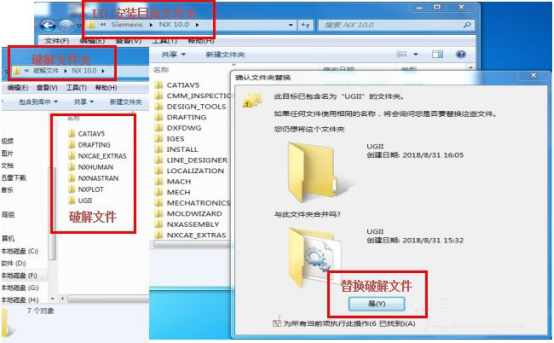
10、找到许可证文件,并运行许可证文件。
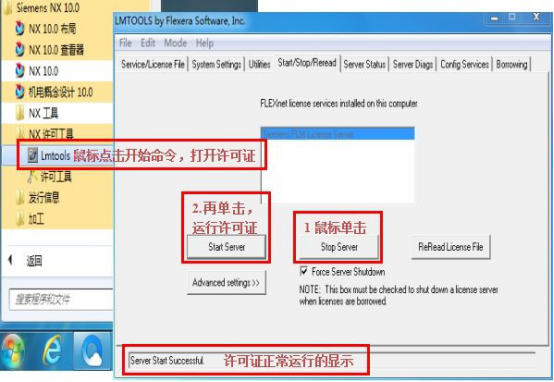
11、鼠标点击电脑“开始”命令栏,将UG图标发送到桌面快捷方式,完成UG安装,打开UG。
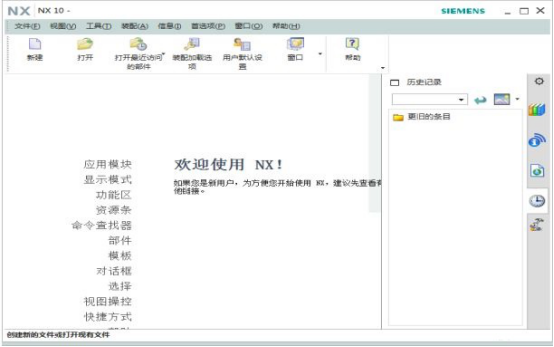
通过以上内容的操作演示,我们学习了ug安装的正确方法,任何软件的安装都要方法正确才能成功的进行安装,从而才能正常的让软件运行。对于经常使用的办公软件熟练的掌握操作是工作需要,由于工作的多样性,如果多掌握几门软件的学习,一定可以在工作中成为自己的亮点和加分项。
本篇文章使用以下硬件型号:联想小新Air15;系统版本:win10;软件版本:ug 10.0。
ug安装与下载的步骤和方法
大家好!今天要给大家介绍的是一款功能强大的交互式系统,它就是Unigraphics NX,缩写也就是经常听到的ug。它在诞生之初主要基于工作站,但随着PC硬件的发展和个人用户的迅速增长,在PC上的应用取得了迅猛的增长,目前已经成为模具行业三维设计的一个主流应用。ug是当今较为流行的一种模具设计软件,今天我就给大家分享一下ug安装与下载的步骤和方法。有需要的小伙伴可以参考一下,大家可以向下翻阅一下,希望对你们有用!
步骤如下:
1、首先,我们需要下载ugnx10.0安装包,之后双击进行解压;解压之后,我们点击【setup.exe】安装程序进入下一步。
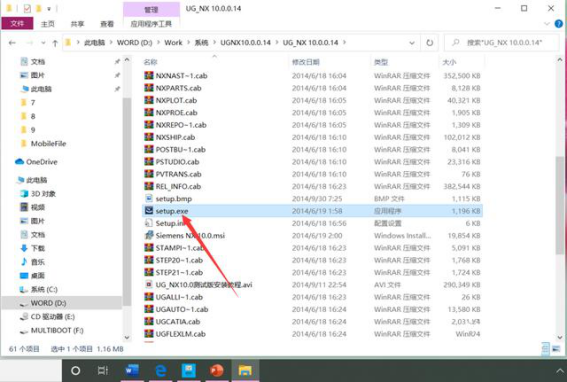
2、待我们进入安装界面后,点击【next】的按钮。
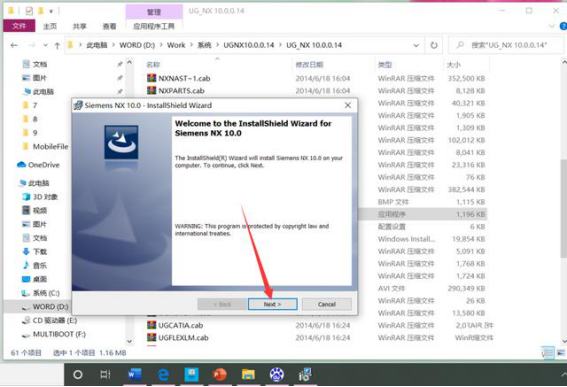
3、点击后,在弹出的界面选择安装模式并点击【next】。
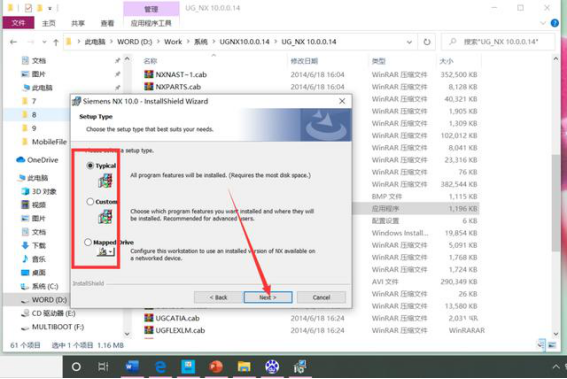
4、下一步,我们选择软件安装路径,然后点击【next】。
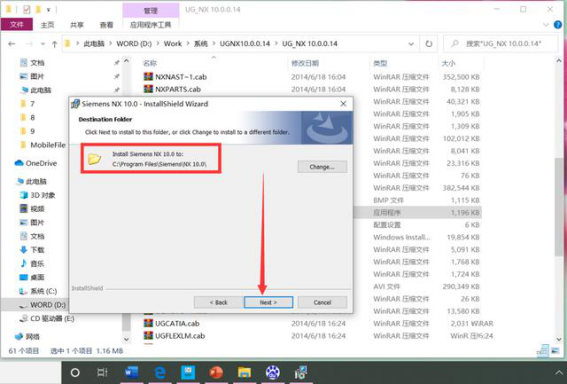
5、接着,我们输入【服务名称】并点击【next】的按钮。
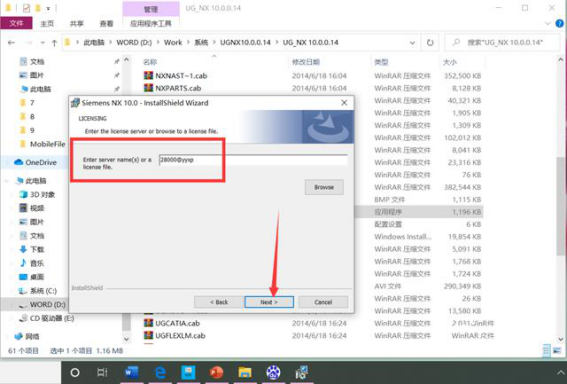
6、接下来,我们进入语言界面后,选择安装语言并点击【next】。
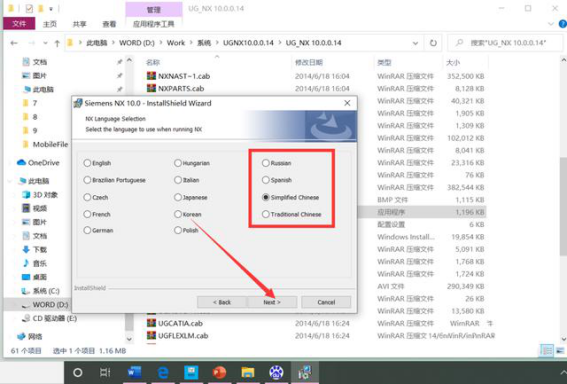
7、进入安装准备就绪界面后,点击【install】进行安装。
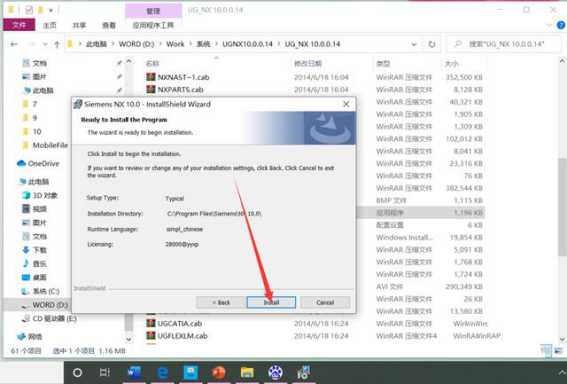
8、等待安装完成后,点击【finsh】退出安装程序界面。
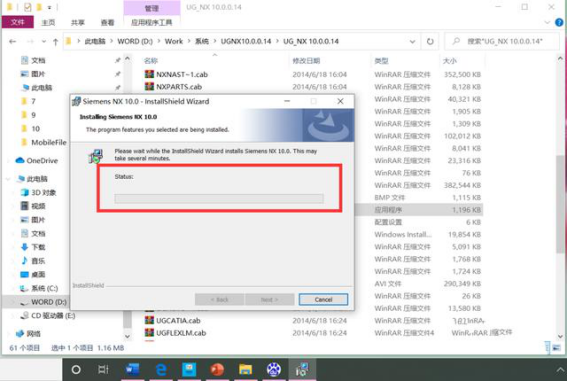
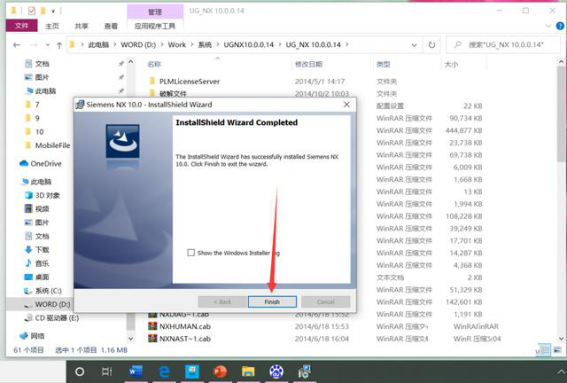
9、最后,我们关闭安装程序界面后,在开始菜单就能看到刚安装的ugnx程序了。
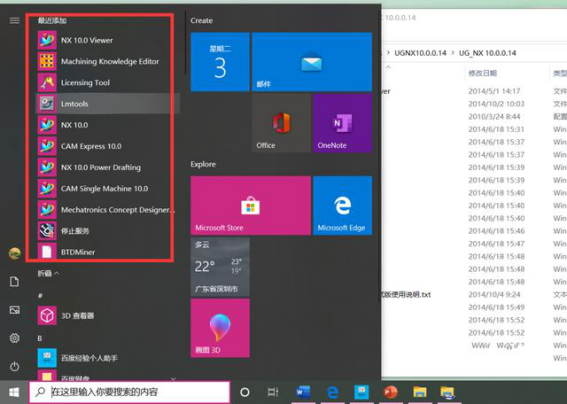
好了,以上的内容就是ug安装与下载的步骤和方法了。步骤虽然有点多,但是都很好理解的,有需要的小伙伴可以细心参考一下,对于大家的ug安装还是有帮助的。今天的分享就到这了,我们下次再见!
本篇文章使用以下硬件型号:联想小新Air15;系统版本:win10;软件版本:NX UG10.0。
ug安装教程分享
ug作为交互式CAD/CAM(计算机辅助设计与计算机辅助制造)系统,功能相对较强大,能够轻松实现不同复杂造型等的建构。开始的时候,它的应用主要是基于工作站,随着信息技术不断发展与进步,在PC上的应用也随之迅猛增长,甚至成为三维设计的一个比较主要的应用之一。关于ug安装,可能相对较复杂,这里就分享一下教程,希望对你有所帮助。
首先,要做的是修改许可证文件。
1、将安装文件夹下的“MAGNiTUDE”文件中的,nx6文件(如下图)
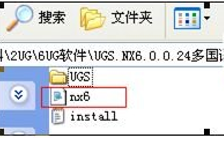
2、拷贝到一个非中文目录下,比如D盘的一个文件夹,下图所示文件的路径为非中文:
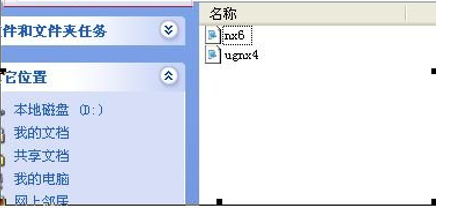
3、用记事本打开‘nx6‘文件,然后,用自己电脑计算机的名称修改,下图红色方框内的“this_host”,在D步骤教大家如何找到自己的计算机名称。

4、鼠标右键单击,之后,选择---属性,在弹出的对话框中,选择计算机名称选项卡,下图红色方框内的,就是计算机名称(不含最后的点)。复制---替换在C步骤中的,“this_host”。
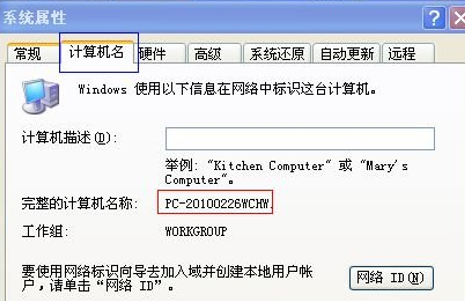
5、替换后,文档应如下所示:

保存,即可。
接下来,就是开始安装。
1、首先打开安装程序,双击打开“Launch”。
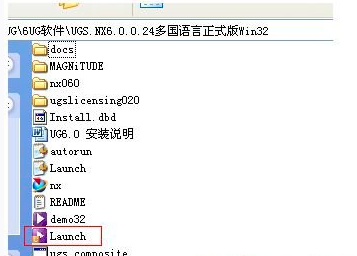
打开后的对话框:
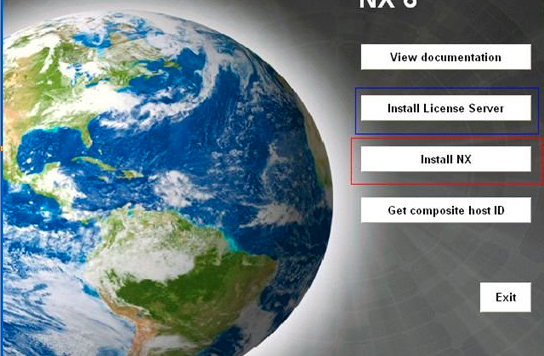
在上图中,蓝色方框的为:“安装许可证文件”;红色方框内的为:“安装NX主程序”。
我们首先要安装的是,许可证文件;然后安装NX主程序。单击许可证文件,弹出选择语言的对话框,我们进行选择。
2、在程序自动运行一段时间后,会出现如下对话框,然后选择下一步。
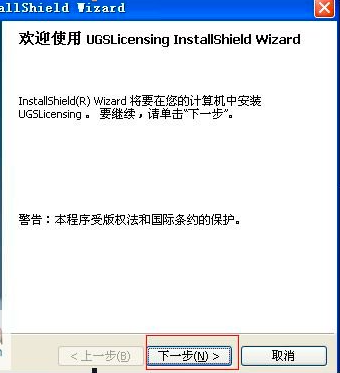
3、这里,我们可以更改许可证文件安装的位置,我们一般将其安装到非系统盘(C盘以外的盘)。这里我们就将其安装到D盘。选择红色方框内的“更改”选项。
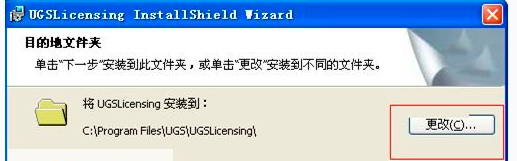
4、选择更改后,直接将红色方框内的C更改为D即可。
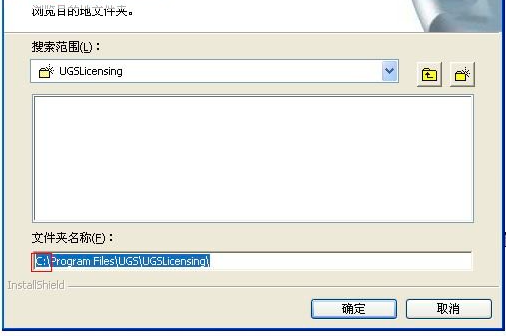
5、此时,会出现如下对话框。我们选择红色框内的“浏览选项“,然后找到我们刚才放到D盘,修改好的许可证文件。
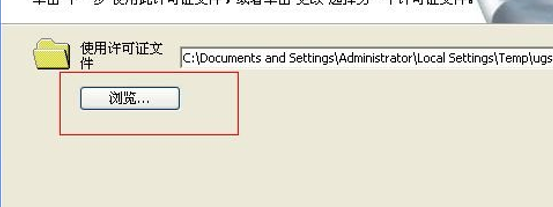
6、系统自动安装,然后选择完成即可。
最后,还需要安装主程序
1、选择“install nx”选项。
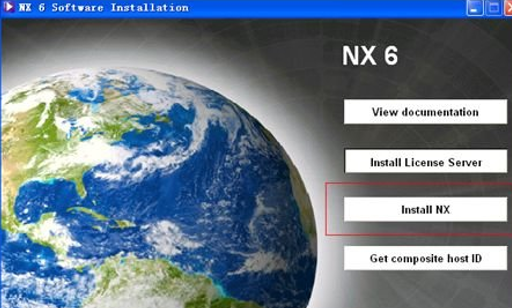
2、选择语言,之后,下一步。
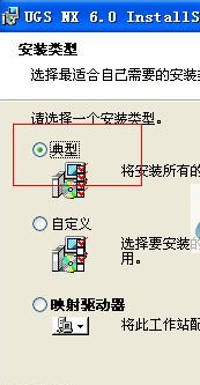
3、更改安装路径,然后下一步。
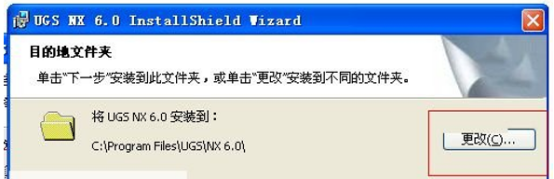
4、注意,一定要确认蓝色方框内的计算机名称,与您电脑的计算机名称一致。
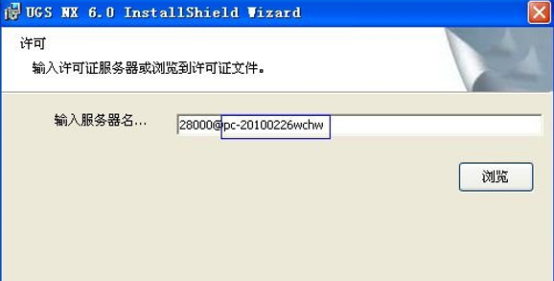
5、选择安装语言。
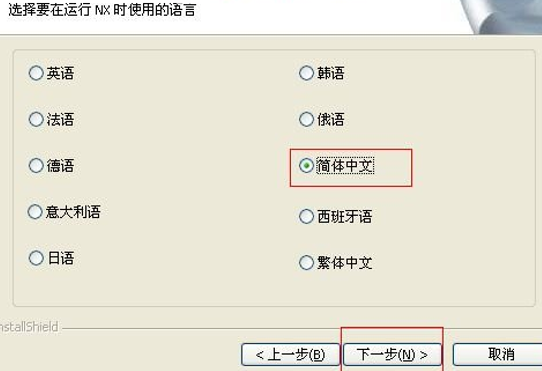
7、再次确认安装信息,如果准确无误,选择安装。
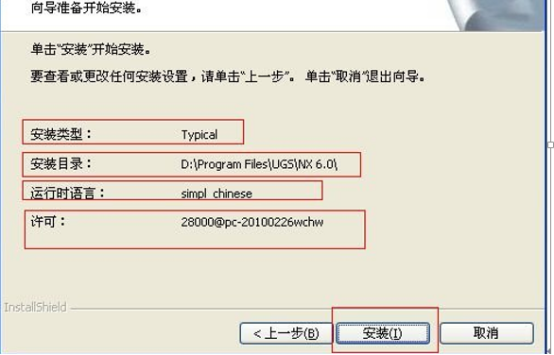
8、点击按照,等待安装完成。
最关键的步骤,破解
1、复制,安装文件夹--magnitude文件夹---ugs文件,粘贴,将该文件夹粘贴到ug的安装目录下,替换ugs文件。
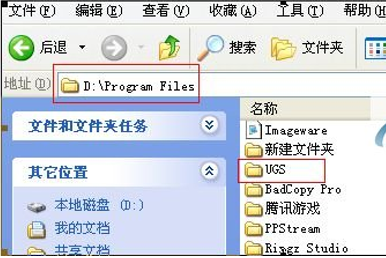
2、粘贴,然后会出现如下提示,选择,全部即可。

经过上述操作,ug安装才真正完成,步骤有些复杂,大家如果一时记不住,可以将内容保存下来,需要安装的时候,按照步骤一步一步进行即可。
本篇文章使用以下硬件型号:联想小新Air15;系统版本:win10;软件版本:ug6.0。
如何快速完成ug安装?
ug作为一款专业的3D软件,为有着虚拟产品设计和工艺设计需求的用户,提供了经过实践验证的解决方案。同时,也为用户的产品设计及加工过程提供了数字化造型和验证手段。ug软件较大,所以安装耗时较长。不知道大家在工作中是否经常会遇到ug安装后打不开的情况,为了解决大部分小伙伴的问题,小编今天就来介绍一下如何快速安装使ug运行正常。
鼠标右击“我的电脑”查看电脑系统属性,如图示界面。根据电脑系统位数下载合适的UG软件包。
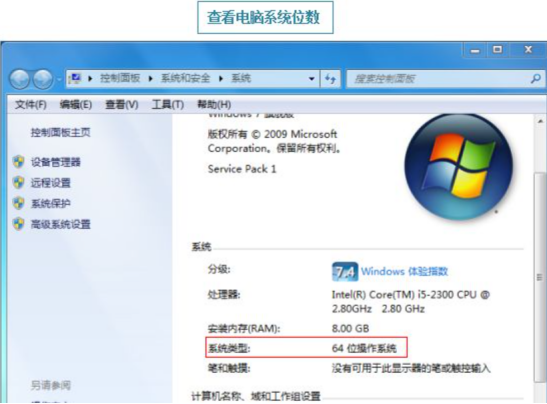
打开下载好的ug软件包,解压软件包并且查看软件包中的文件是否完整,如图示界面。
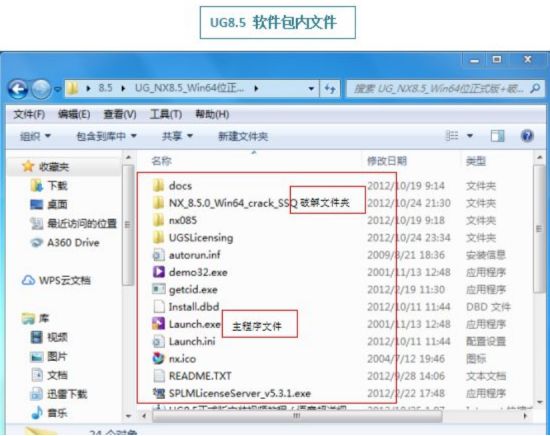
打开软件包中破解的许可证文件,并将标记处替换成需要安装的计算机全名,如图示界面。复制修改好的许可证文件到D盘备用。
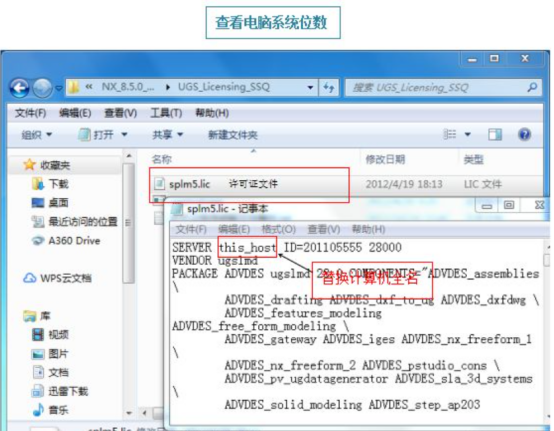
安装JAVA虚拟机,直接鼠标右击虚拟机文件,以管理员身份运行,直接下一步、下一步,安装即可。
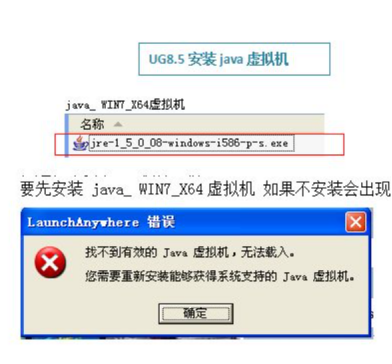
鼠标右击“Launch.exe”文件,以管理员权限运行,进入到UG8.5的安装界面,并且关闭所有的杀毒软件,如图示界面。
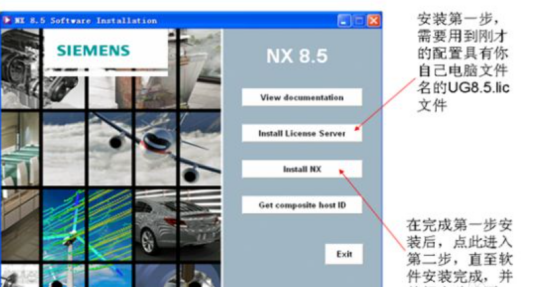
鼠标单击“Install License Server”安装许可证文件,如图示界面配置。
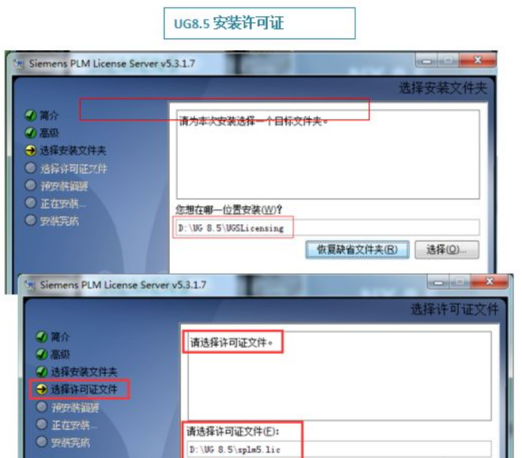
鼠标单击“Install NX”默认设置,选择中文简体按照步骤完成安装。找到UG安装目录,替换破解文件夹,以及“ugslmd”文件,如图示界面。
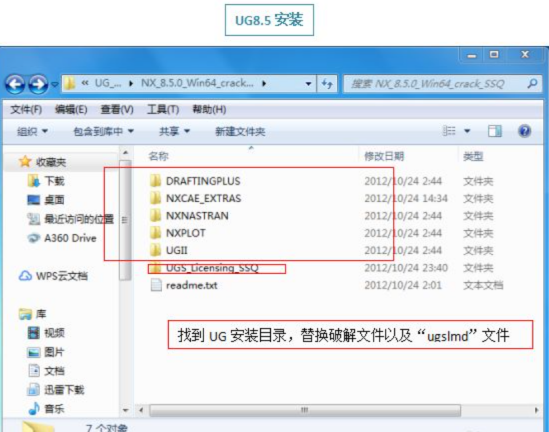
配置好许可证文件,并且运行许可证文件。
注:此步骤如果可以直接运行许可证文件,则不用配置许可证文件。
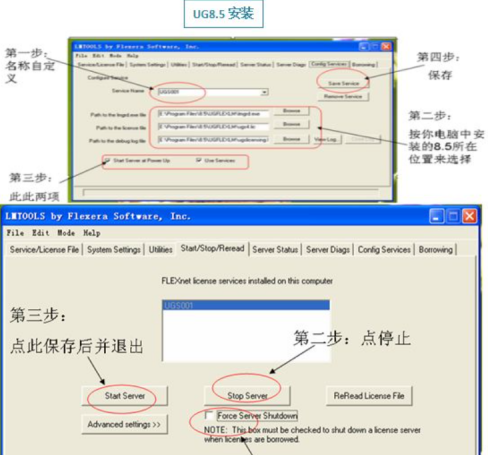
打开ug,此时就完成了完成ug安装。希望大家在遇到ug安装出现问题的时候,可以想到小编今天所介绍的正确的ug安装教程。如果遇到自己无法搞定的问题,可以来和小编沟通哦!
本篇文章使用以下硬件型号:联想小新Air15;系统版本:win10;软件版本:UG (8.5)。


